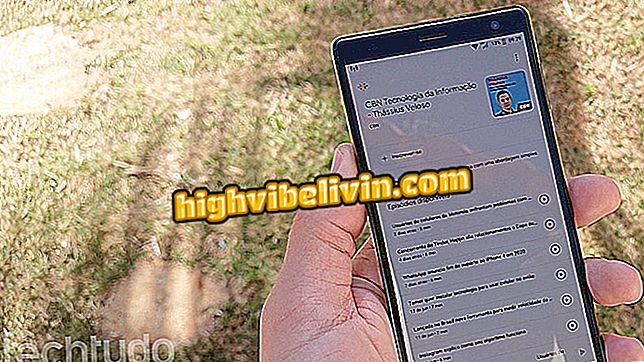Gmail di Android: petua untuk menghantar e-mel dengan cekap
Gmail adalah salah satu perkhidmatan e-mel yang paling banyak digunakan untuk Brazil, tetapi ramai pengguna tidak mengetahui semua ciri yang ditawarkan oleh aplikasi telefon bimbit Android. Google menggunakan alat untuk menghantar e-mel anda secara bijak melalui telefon, tanpa perlu menggunakan komputer.
Anda boleh menyediakan respon bercuti secara automatik, membuat tandatangan peribadi, atau menggunakan pelayar dalaman untuk membuka pautan dengan cepat. Selain itu, aplikasinya juga boleh mendapatkan butang pengesahan tindakan untuk menghantar, mengarkibkan, atau memadam sekerap, mengelakkan prosedur ini daripada dibuat secara tidak sengaja. Ingin tahu semua tip?

Lihat helah untuk menggunakan Gmail lebih pintar di Android
Gmail: gunakan pilihan sapu untuk memadam atau mengarkibkan e-mel pada telefon anda
Langkah 1. Untuk membuat sebarang pelarasan pada tutorial ini, anda mesti terlebih dahulu mengakses tetapan Gmail pada telefon anda. Untuk melakukan ini, sentuh menu sebelah (ditandakan dengan tiga baris) dan pilih "Tetapan".

Akses tetapan Gmail melalui Android
App: Dapatkan petua dan berita terkini pada telefon anda
Tambah butang untuk pengesahan
Langkah 1. Kemudian pilih "Tetapan Umum". Tatal skrin sehingga anda menemui kategori "Pengesahan Aksi." Kini untuk mengaktifkan, semak kotak teks di sebelah "Sahkan sebelum memadam", "Sahkan sebelum mengarkib" atau "Sahkan sebelum hantar". Dengan cara itu, anda perlu memberi "OK" pada skrin sebelum tindakan ini, yang membantu mengelakkan kesilapan.

Dayakan pengesahan untuk memadam, mengarkib dan hantar tindakan e-mel dalam Gmail
Tetapkan tindak balas lalai
Langkah 1. Adakah anda selalu lupa menggunakan butang "balas kepada semua" dalam e-mel profesional? Anda boleh mengautomasikannya. Dalam skrin tetapan umum yang sama, pilih "Jawapan lalai" dan pilih hanya "Balas" pada kenalan secara individu atau tinggalkan "Balas kepada semua" yang diperiksa untuk membuat rutin harian lebih praktikal.

Tandakan jawapan lalai di Gmail untuk Android
Pelarasan mesej automatik pada skrin
Langkah 1. Untuk menghalang mesej daripada menjadi cacat apabila membukanya di telefon bimbit, aplikasi membolehkan anda menyesuaikan e-mel pada skrin telefon pintar anda, sesuai untuk saiz paparan yang berbeza. Untuk mengaktifkan, dalam skrin tetapan umum yang sama, tandakan kotak di sebelah "Pelarasan mesej automatik".

Hidupkan mesej pesanan automatik pada skrin telefon bimbit anda
Gunakan pelayar Gmail terbina dalam untuk membuka pautan
Langkah 1. Gmail mempunyai pelayar dalaman, yang dapat menjimatkan masa dan pemprosesan mudah alih semasa membuka pautan dalam e-mel. Untuk menggunakan, dalam skrin tetapan umum yang sama, cari item "Buka pautan web dalam Gmail" dan aktifkan kotak biru di sebelahnya.

Buka pautan e-mel terus dalam penyemak imbas Gmail
Sediakan balasan automatik
Langkah 1. Pada skrin tetapan (diakses dalam langkah pertama tutorial ini), pilih akaun Gmail di mana anda mahu membuat pelarasan. Kemudian cari "tindak balas cuti automatik" item.

Pilih akaun untuk tetapan dan pergi ke jawapan auto Gmail
Langkah 2. Sekarang, di bahagian atas skrin, aktifkan ciri auto-jawab pada kekunci biru. Kemudian suaikan jawapan anda, dengan tarikh mula dan tamat, subjek dan mesej e-mel. Anda juga boleh memilih untuk menghantar secara automatik sebagai balasan kepada mel yang diterima oleh semua atau hanya kenalan anda. Sahkan dengan "Selesai". Sekiranya anda mahu mematikannya, cukup matikan kunci di atas, pada skrin yang sama.

Dayakan balas automatik dan sesuaikan dalam Gmail untuk Android
Sediakan tanda tangan e-mel
Pada skrin "Tetapan" yang sama pada akaun anda, cari item "Tandatangan". Kemudian sesuaikan kandungan tandatangan anda dengan nama, nombor telefon, kenalan, dan maklumat lanjut yang anda pikirkan penting. Sahkan dengan "Ok". Teks ini akan muncul secara automatik pada akhir semua e-mel anda yang dihantar oleh aplikasinya.

Peribadikan tandatangan e-mel anda dengan Gmail pada Android